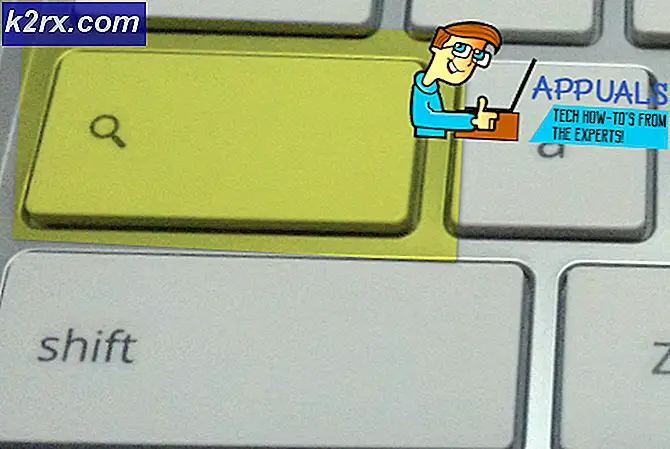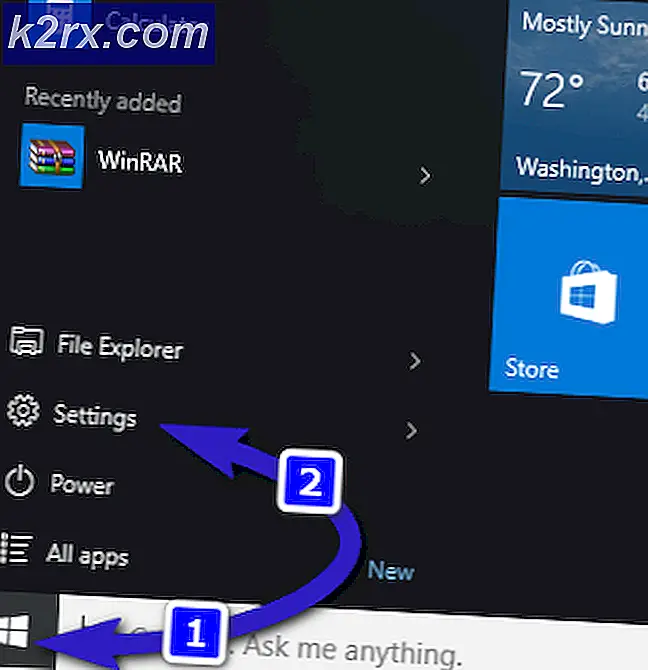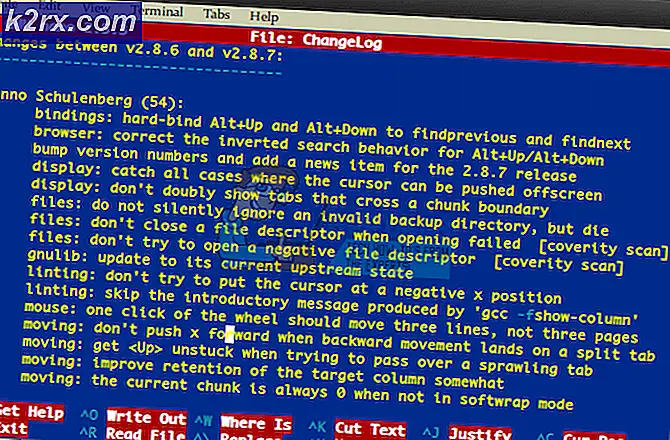Cara Menghapus PIN Keamanan Android Anda
Panduan ini akan memandu Anda melalui penghapusan PIN keamanan Anda melalui beberapa metode. Panduan ini untuk mereka yang lupa PIN keamanan Anda dan tidak dapat melakukan reset Google karena beberapa alasan. Telah memulihkan ponsel Anda dari cadangan lama yang memiliki PIN berbeda dari PIN Anda saat ini, dan sekarang sistem Android benar-benar bingung dengan PIN yang digunakan dan tidak menerima salah satu dari mereka.
Anda harus memiliki pemulihan kustom yang diinstal pada ponsel Anda, atau ADB yang diinstal pada komputer Anda, tetapi itu di luar lingkup panduan ini karena metode pemasangan pemulihan khusus bervariasi berdasarkan perangkat. Periksa Appual untuk cara menginstal TWRP pada perangkat khusus Anda, atau cara menginstal ADB di Windows.
Ada dua situasi yang mungkin Anda temui setelah memulihkan dari cadangan yang berisi PIN berbeda dari yang Anda gunakan baru-baru ini.
Perangkat Menggunakan Dua PIN yang Berbeda
Ini akan terjadi ketika Anda memiliki PIN booting baru-baru ini, dan cadangan Anda berisi PIN kunci layar lama. Jadi sekarang perangkat akan memiliki dua PIN yang berbeda, yang sebenarnya dapat menambah keamanan perangkat secara keseluruhan, tetapi menjadi sakit kepala saat Anda harus mengingat kedua PIN.
Untuk mengatasi ini Anda hanya perlu mengatur ulang PIN Anda di pengaturan Android. Cukup buka Pengaturan> Keamanan> Kunci Layar, dan masukkan PIN baru. Ini akan menimpa PIN booting dan default kembali menggunakan hanya satu PIN.
Perangkat Tidak Akan Menerima PIN
Di sinilah hal-hal menjadi frustasi. Dalam kasus tertentu, ponsel Anda dapat menerima PIN boot, tetapi bukan PIN pembuka kunci layar. Untuk ini, kita akan sepenuhnya menghapus file yang menyimpan PIN Anda ( ya, PIN Anda disimpan dalam file sistem yang dapat dihapus - mengejutkan ?).
Hapus PIN Android Anda - Metode TWRP
- Boot ponsel Anda ke dalam pemulihan TWRP.
- Pergi ke Advanced> File Manager dan arahkan ke / data / sistem.
- Temukan file yang diakhiri dengan ekstensi .key dan file apa pun yang memiliki locksset dalam namafile. Mereka biasanya akan (tetapi bervariasi oleh produsen):
Gatekeeper.password.key
TIP PRO: Jika masalahnya ada pada komputer Anda atau laptop / notebook, Anda harus mencoba menggunakan Perangkat Lunak Reimage Plus yang dapat memindai repositori dan mengganti file yang rusak dan hilang. Ini berfungsi dalam banyak kasus, di mana masalah ini berasal karena sistem yang rusak. Anda dapat mengunduh Reimage Plus dengan Mengklik di Sini
gatekeeper.pattern.key
locksettings.db
locksettings.db-shm
locksettings.db-wal
- Setelah Anda menghapus file-file itu, reboot ponsel Anda. Anda akan disambut oleh layar kunci, tetapi itu tidak akan meminta Anda untuk kata sandi atau PIN. Jika ya, Anda tidak menghapus semua file yang diperlukan.
- Setel PIN baru di pengaturan keamanan Anda!
Hapus PIN Android Anda - Metode ADB
Catatan: Ini membutuhkan telepon yang di-root dan debugging USB diaktifkan. Jika USB debugging tidak diaktifkan dan Anda terkunci keluar dari ponsel Anda, Anda perlu mencoba dan mem-flash pemulihan kustom seperti TWRP, yang juga dapat memberikan sideloader ADB.
- Hubungkan telepon Anda ke komputer Anda melalui USB dan luncurkan terminal ADB.
- Ketik perintah berikut ke dalam prompt perintah:
perangkat adb
adb shell
cd / data / sistem
su
rm * .key
rm * .key
adb reboot
Hapus PIN Android Anda - Metode ADB / SQL
Catatan: Ini adalah metode ADB alternatif bagi mereka yang memiliki SQLite3 di samping instalasi ADB mereka.
- Ketik perintah berikut ke terminal ADB / SQL Anda:
adb shell
cd /data/data/com.android.providers.settings/databases
sqlite3 settings.db
perbarui nilai set sistem = 0 di mana name = 'lock_pattern_autolock';
perbarui nilai set sistem = 0 di mana name = 'lockscreen.lockedoutpermanently';
.berhenti
Hapus PIN Android Anda - Pola Ganti Kata Sandi Nonaktifkan .Zip Metode
Catatan: Ini untuk mereka yang memiliki pemulihan kustom (tidak masalah yang mana) yang diinstal dan ingin mem-flash file .zip yang akan melakukan pekerjaan untuk Anda.
- Unduh Pola Kata Sandi Nonaktifkan .zip dari sini dan transfer ke kartu SD ponsel Anda.
- Boot ulang ke pilihan pemulihan kustom Anda.
- Flash zip dan nyalakan ulang ponsel Anda.
TIP PRO: Jika masalahnya ada pada komputer Anda atau laptop / notebook, Anda harus mencoba menggunakan Perangkat Lunak Reimage Plus yang dapat memindai repositori dan mengganti file yang rusak dan hilang. Ini berfungsi dalam banyak kasus, di mana masalah ini berasal karena sistem yang rusak. Anda dapat mengunduh Reimage Plus dengan Mengklik di Sini